Deseja mostrar o número total de postagens em seu site WordPress?
A exibição do número total de artigos pode ajudar a mostrar a consistência do seu blog e incentiva os usuários a procurar mais conteúdo.
Neste artigo, mostraremos como exibir facilmente o número total de posts no WordPress.
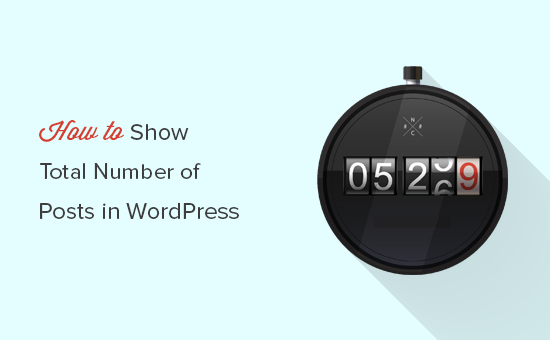
Por que exibir o número total de postagens no WordPress?
Se você publicou muitos artigos, mostrar o número total de postagens no WordPress é uma ótima maneira de exibir a prova social.
Isso mostra aos visitantes do website que você é consistente na publicação de novos conteúdos e que tem muita experiência no tópico sobre o qual escreve. Isso pode ajudar a aumentar a confiança de seus visitantes e incentivá-los a se tornarem leitores e assinantes fiéis.
Mostrar o número total de postagens também pode incentivar os visitantes a permanecerem mais tempo em seu site. Se eles souberem que você tem muitos outros artigos que podem ser lidos, é mais provável que permaneçam no site e os consultem.
Dito isso, mostraremos dois métodos diferentes para exibir o número total de posts no WordPress. Você pode usar os links rápidos abaixo para ir direto ao método que deseja usar.
Método 1: Mostrar o número total de postagens no WordPress usando um plug-in
Esse método é mais fácil e recomendado para todos os usuários.
A primeira coisa que você precisa fazer é instalar e ativar o plug-in Simple Blog Stats. Para obter mais detalhes, consulte nosso guia passo a passo sobre como instalar um plug-in do WordPress.
Após a ativação, você precisa visitar Settings ” Simple Blog Stats para definir as configurações do plug-in.
O plugin Simple Blog Stats mostra estatísticas úteis do WordPress, como o número total de comentários, usuários, páginas e posts. Você pode exibir facilmente essas estatísticas usando códigos de acesso em qualquer lugar do seu site WordPress.
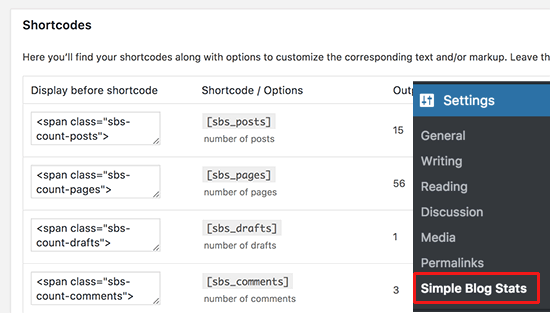
Basta copiar o shortcode [sbs_posts] e adicioná-lo a qualquer post, página ou widget da barra lateral habilitado para shortcode do WordPress.
Ele mostrará o número total de postagens publicadas em seu site WordPress.
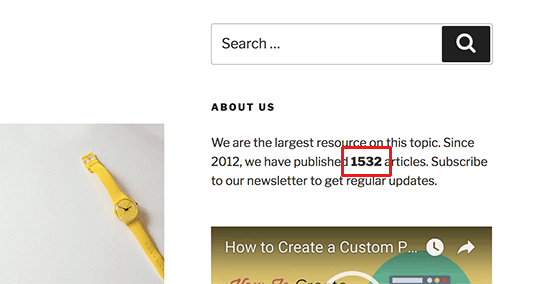
Você também pode usar [sbs_blog_stats], que mostrará todas as estatísticas do blog, inclusive o número total de postagens.
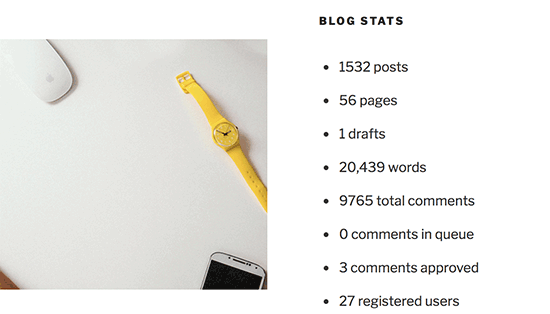
Método 2. Exibir manualmente o número total de postagens no WordPress
Esse método requer que você adicione código ao seu site WordPress. Se você nunca fez isso antes, dê uma olhada no nosso guia sobre como copiar e colar código no WordPress.
Primeiro, você precisa adicionar esse código ao arquivo functions.php do seu tema ou a um plug-in de snippets de código.
function wpb_total_posts() {
$total = wp_count_posts()->publish;
echo 'Total Posts: ' . $total;
}
Esse código simplesmente produzirá o número total de postagens sempre que a tag de modelo wpb_total_posts for chamada.
A maneira mais fácil de adicionar esse código no WordPress é usar um plug-in de snippets de código como o WPCode. Ele permite que você adicione código com segurança sem editar o arquivo functions.php do seu tema, portanto, não precisa se preocupar com a possibilidade de danificar seu site.
Para começar, você precisa instalar e ativar o plug-in gratuito WPCode. Se precisar de ajuda, siga nosso tutorial sobre como instalar um plug-in do WordPress.
Depois que o plug-in for ativado, acesse Code Snippets “ + Add Snippet no painel do WordPress. Na página Add Snippet, localize a opção “Add Your Custom Code (New Snippet)” (Adicionar seu código personalizado (novo snippet)) e clique no botão “Use snippet” (Usar snippet) abaixo dela.

Em seguida, adicione um título para o snippet e cole o código acima na caixa “Code Preview” (Visualização de código). Não se esqueça de escolher também “PHP Snippet” como o tipo de código na lista suspensa à direita.
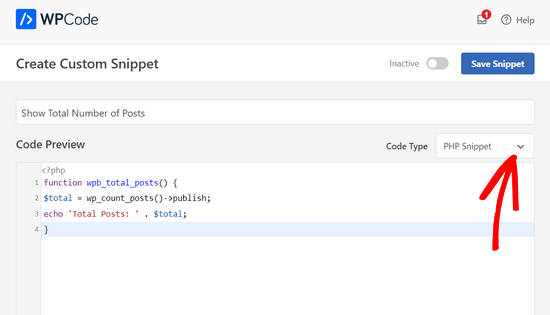
Depois disso, basta alternar a chave de “Inativo” para “Ativo” e clicar no botão “Salvar snippet”.

Feito isso, você precisa adicionar <?php wpb_total_posts(); ?> nos arquivos do seu tema onde deseja exibir o número total de postagens.
Se você não quiser usar a tag de modelo, poderá criar e usar um shortcode que faça exatamente a mesma coisa.
Copie e cole o código a seguir no arquivo functions.php do seu tema ou em um plug-in de snippets de código para criar um shortcode:
function wpb_total_posts() {
$total = wp_count_posts()->publish;
return $total;
}
add_shortcode('total_posts','wpb_total_posts');
Você pode seguir as mesmas etapas acima para adicionar facilmente esse código usando o plug-in WPCode.
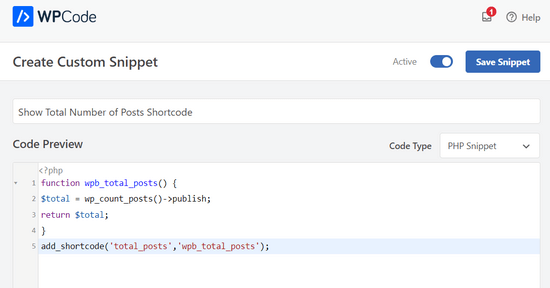
Agora você pode usar o shortcode [total_posts] para exibir o número total de posts em qualquer post, página ou widget da barra lateral.
Esperamos que este artigo tenha ajudado você a aprender como mostrar o número total de posts no WordPress. Talvez você também queira ver nossa mega lista das dicas, truques e hacks mais procurados do WordPress ou nossas escolhas dos melhores plug-ins de posts relacionados para WordPress.
Se você gostou deste artigo, inscreva-se em nosso canal do YouTube para receber tutoriais em vídeo sobre o WordPress. Você também pode nos encontrar no Twitter e no Facebook.





Syed Balkhi says
Hey WPBeginner readers,
Did you know you can win exciting prizes by commenting on WPBeginner?
Every month, our top blog commenters will win HUGE rewards, including premium WordPress plugin licenses and cash prizes.
You can get more details about the contest from here.
Start sharing your thoughts below to stand a chance to win!
Dele says
Works well for me. Thanks for this
WPBeginner Support says
Glad you found our article helpful!
Administrador
Youri says
Does not work for me
Is it because of code updates? Would love to see an updated version if so
WPBeginner Support says
We’ll be sure to take a look at our code, for the time being, you may want to look into the plugin for an alternative
Administrador
sam88 says
works for me thank you!
WPBeginner Support says
You’re welcome, glad our guide could help
Administrador
Rana says
How exclude a specific category form counting?
WPBeginner Support says
For the plugin, you would want to reach out to the plugin’s support for if that is an option in the current version.
Administrador
Amanda says
How do I show the number of posts for a particular tag? Thanks in advance
WPBeginner Support says
The tag cloud widget should do what you’re wanting by default
Administrador
Itisme64 says
Hi Nice and works great with the shortcode. Tried plugin and stopped the website.
How do i get separate like 21.500 posts ? now it say 21500
cheers
WPBeginner Support says
Using the shortcode method in your functions.php or your site-specific plugin you would replace:
return $total;
With:
return number_format_i18n($total);
to add the comma
Administrador
itisme64 says
Thanks for quick reply and works fine
jay says
Thanks for the extremely useful article (for us non-programmers). What if I have 6 different categories of posts (related to, say, jobs, offices for rent, supplies, etc.), and I want to get a separate count for each category?
WPBeginner Support says
Hi Jay,
If you just want to show how many posts are there in each category then you can use the Categories widget and add it to your sidebar. In widget settings you will see an option to display the number of posts next to each category.
Administrador